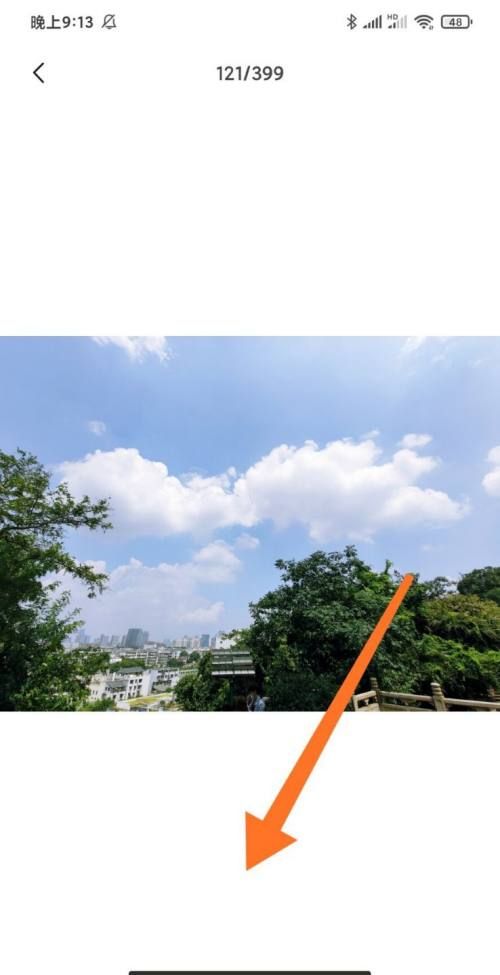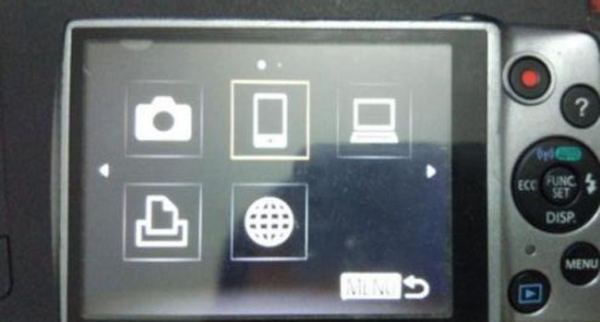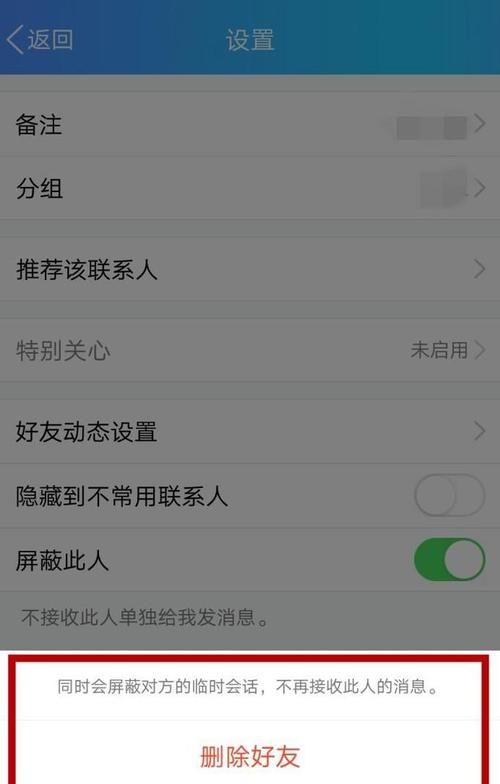本文目录
ps如何美白肤色最简单明了方法
大家好,今天我 I’给大家分享一个PS快速美白方法。让 让我们一起来学习吧!
1.首先用PS打开一个图片素材,用CRTL J复制一个图层,点击通道面板,观察红绿蓝通道。蓝色通道是最暗淡的,所以我们选择蓝色通道,按住ctrl将蓝色通道加载到选区中。
2.点击RGB返回图层面板,反转crtl i得到暗区。
3.拉起曲线提亮,以达到美白效果。
4.这个时候我们会发现人物的肤色有些偏黄,然后调整蓝色通道,把蓝色通道的曲线抬高,达到偏黄的效果。
5.下面是利用曲线快速美白肤色的方法。效果如图。你学会了吗?

如何下载Photoshop
1、打开PS后,复制图层,在新图层操作,可方便随时操作隐藏图层的小眼睛按钮,查看对比效果。

2、一键获取选区,然后点击通道页面,出现如图红框的样子,按住Ctrl键不放,鼠标左键点击RGB图层,画面会出现一个选区。

3、填充选区立刻变白,得到选区之后,返回到图层页面,填充背景色到选区,快捷键为Ctrl+Delete。要注意的是,此刻背景色要是系统默认的前黑后白。

4、调整透明度,恢复皮肤质感,取消选区,得到美白效果,但是为了让画面里皮肤更有质感,通常会把调整过的图层透明度降低,这张图片我选择65%的透明度。

5、看下对比图,这个方法快捷简单,非常实用。

如何使用ps软件给照片上人美白皮肤颜色
图片上人脸显黑,肤色不好看,可以使用PS软件给照片上的人美白皮肤,具体操作步骤如下:
一、打开PS软件,插入要处理的照片, 接着右击选中照片图层,点击弹出图层窗口下方,调整图层快捷键。
为了跟原图对比,更好的查看调整的效果,可将原图放在窗口的右下角。
二、在弹出的窗口菜单中,我们找到曲线选项,并点击曲线。
三、这时会跳出“曲线属性窗口”,点击如图所示的选项,即可让曲线调整只应用到下方图层。
四、点击曲线左下方的位置,拖动鼠标将曲线向上拉,以此来调整照片亮度,这时照片整体变亮。
五、 在窗口的左侧工具栏中,找到如图示的加深工具选项,将图片的背景、头发加深颜色,这样看起来更加自然。
六、再次右击加深工具,并在菜单中找到减淡工具选项,来减淡人物高光部位,这样皮肤会更白。
七、根据自己的需要选择加深和减淡工具,来修改人物的肤色,来达到自己的要求。
以上就是用PS给照片人物肤色美白的方法。

怎样内调快速美白
ps对人物修图操作最常用的就是磨皮美白,那么美白方法也有很多种,怎么操作比较快捷方便呢?下面就和爱美的人说一下如何用PS快速美白皮肤吧。先看调整前后的效果对比:
方法/步骤如下:
1、打开需要美白肤色的照片。本教程为防止侵犯他人肖像权,仅用局部图作示范。
2、Ctrl+J,复制一层。复制目的是为了保留原始图像,万一调整的效果不满意,可删除复制层,重新开始。Ctrl+L,弹出色阶面板,勾选预览框,可时时察看调整效果,本张参数如图:
3、Ctrl+J,复制一层,图层混合模式改为“柔光”,不透明度改为“35%”(数字键盘快速输入35即可)。
4、Ctrl+E,向下合并图层。Ctrl+J,复制一层,使用滤镜-模糊-高斯模糊,值设0.5。点确定。
5、图层混合模式改为“滤色”,不透明度改为“40%”,此步是让图像变透亮。
6、Ctrl+E,向下合并图层。菜单:图像-调整-可选颜色。颜色切换到黄色,值调为“-80”。
7、Ctrl+U,调整色相/饱和度,饱和度降低20%
8、点确定,调整完成。
ps|

以上就是关于ps怎么局部美白皮肤,ps如何美白肤色最简单明了方法的全部内容,以及ps怎么局部美白皮肤的相关内容,希望能够帮到您。
版权声明:本文来自用户投稿,不代表【蒲公英】立场,本平台所发表的文章、图片属于原权利人所有,因客观原因,或会存在不当使用的情况,非恶意侵犯原权利人相关权益,敬请相关权利人谅解并与我们联系(邮箱:350149276@qq.com)我们将及时处理,共同维护良好的网络创作环境。